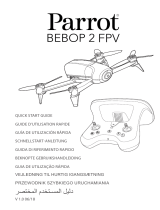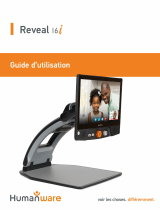La page est en cours de chargement...



Manuel Utilisateur v6.7.0.1 –
publié le 29 octobre 2020
3
Avec , vous avez choisi le plus abouti, le plus silencieux et le plus portable des systèmes EO/IR
volants, et vous pouvez l’emporter partout, à n’importe quel moment.
Nous vous recommandons de lire attentivement l’ensemble des informations et des instructions contenues
dans ce guide avant de faire voler , afin de profiter au mieux de vos 32 premières minutes de
vol.
Les prérequis incontournables des pages suivantes ne vous prendront pas plus de cinq minutes :
a besoin de l’application FreeFlight 6 pour voler et pour s’assurer que votre drone et votre
contrôleur sont mis à jour avec toutes les fonctionnalités les plus récentes.
A mesure que vous découvrirez le monde de possibilités qu’ vous ouvre, vous mesurerez
l’importance de la planification des vols dans votre flux de production.
Nous vous souhaitons une bonne lecture et de nombreuses heures de vol très productives, avec
!
- Lisez-le entièrement au moins une fois : il répond à l’essentiel des questions que la plupart des
utilisateurs rencontrent en découvrant .
- Conservez-le pour vous y référer et restez attentif aux mises à jour : elles seront publiées sur les
sites Internet et les réseaux sociaux de Parrot.
- La Table des matières, en page 7, est active. Cliquez un titre pour accéder à la section
correspondante.
- Ce guide utilisateur en ligne ne comporte pas d’index : utilisez [ctrl]-F (Windows) ou [cmd]-F (Mac)
pour rechercher toutes les occurrences de n’importe quel mot clé (
voler
,
préférences
,
nacelle
,
Android
,
iPhone, Flir
,
Boson
®,
photo
,
EV
,
ISO
, etc.).

4
Vous voulez faire voler votre aussi rapidement que possible et c’est aussi notre cas. Référez-
vous au «
Super Quick Start Guide
» (SQSG) contenu dans la boîte du drone si vous avez besoin d’une aide
illustrée pour ces prérequis rapides.
1. Réveillez la batterie de votre . Chargez-la en utilisant un câble USB-A vers USB-C et le
chargeur fournis. Les diodes de la batterie commencent à clignoter : elle est réveillée. Laissez-la
charger pendant que vous lisez. Parrot vous recommande de toujours charger la batterie
entièrement avant un vol d’ .
2. Téléchargez FreeFlight 6 sur votre terminal iOS ou Android : a besoin de FreeFlight 6
pour voler. L’application vous permettra de mettre à jour votre Parrot Skycontroller 3 et votre
lorsque vous les mettrez sous tension pour la première fois.
Android FreeFlight 6 QR code
iOS FreeFlight 6 QR code
Après avoir téléchargé et installé FreeFlight 6, dépliez le bras central du Parrot Skycontroller 3 pour
le mettre sous tension.
Utilisez le câble de votre terminal pour le connecter au port USB-A du Parrot Skycontroller 3, puis
installez-le sur son support, comme sur le SQSG.
Un dialogue apparaît sur votre écran, pour vous inviter à autoriser la communication entre votre
terminal et votre contrôleur.
Touchez « Autoriser » (iOS) ou « OK » (Android) : FreeFlight 6 démarre. Après l’écran d’introduction,
votre terminal affiche la page d’accueil de FreeFlight 6.

Manuel Utilisateur v6.7.0.1 –
publié le 29 octobre 2020
5
Si le dialogue n’apparaît pas sur votre écran lorsque vous connectez votre terminal à votre
Parrot Skycontroller 3, lancez Freeflight 6 manuellement, comme n’importe quelle autre application.
3. Touchez la case verte « PILOTEZ » sur la page d’accueil de FreeFlight 6 pour lancer les mises à jour
initiales. Dans un premier temps, FreeFlight 6 met automatiquement à jour le Parrot Skycontroller 3
puis, dans un second temps, il met à jour .
4. Mise à jour du Parrot Skycontroller 3 : touchez la case verte « CONTINUER » pour lancer la mise à
jour. Freeflight 6 affiche une animation et un témoin de progression sous forme de cercle, sur un
écran titré « Préparation du contrôleur ». Après la fin de la mise à jour, l’écran affiche « Votre
contrôleur est prêt ». Touchez « CONTINUER » pour accéder à la mise à jour d’ .
5. Mise à jour d’ : touchez la case verte « CONTINUER » pour lancer la mise à jour.
Freeflight 6 affiche une animation et un témoin de progression sous forme de cercle, sur un écran
titré « Préparation du drone ». Après la fin de la mise à jour, l’écran affiche « Votre drone est prêt ».
Touchez « CONTINUER » pour revenir à la page d’accueil de FreeFlight 6.
6. Tous les systèmes sont prêts pour le vol !

6
............................................................................................................................. 3
.............................................................................................................................................................. 3
...................................................................................................................................................................... 4
........................................................................................................................................................... 6
............................................................................................................................................................... 10
A propos d’ .......................................................................................................................................... 10
A propos du Wi-Fi .................................................................................................................................................. 10
A propos du GPS.................................................................................................................................................... 10
A propos des vidéos 4K ......................................................................................................................................... 10
A propos de la batterie intelligente ....................................................................................................................... 10
A propos du Auto-RTH (
“return home”
: retour au point de décollage) .................................................................... 11
A propos des terminaux ......................................................................................................................................... 11
A propos des comptes My.Parrot ........................................................................................................................... 11
.............................................................................................................................................................. 12
............................................................................................................................................... 13
....................................................................................................................................................... 14
.............................................................................................................................................. 15
Prêt à ranger ou à transporter .............................................................................................................................. 15
Prêt à voler ........................................................................................................................................................... 15
........................................................................................................................... 16
Prêt à ranger ou à transporter .............................................................................................................................. 16
Prêt à piloter ......................................................................................................................................................... 16
Contrôle de la caméra et de la nacelle ................................................................................................................... 17
Code couleur de la diode témoin de statut ............................................................................................................ 17
Appairage d’ au Parrot Skycontroller 3 ................................................................................................. 17
.......................................................................................................................................................... 18
Equipement ........................................................................................................................................................... 18
Réglementation ..................................................................................................................................................... 18
Conditions de vol ................................................................................................................................................... 18
.......................................................................................................................................................... 19
..................................................................................................................................................................... 20
Décollage classique ............................................................................................................................................... 20
Décollage lancé ..................................................................................................................................................... 20
......................................................................................................................................................................... 21

Manuel Utilisateur v6.7.0.1 –
publié le 29 octobre 2020
7
........................................................................................................................................... 22
Point de décollage précis
(precise home)
............................................................................................................... 22
............................................................................................................ 22
.............................................................................................................................. 23
Gestion des coordonnées....................................................................................................................................... 23
A propos des réglages RTH avancés ....................................................................................................................... 25
RTH (Position de retour) Pilote ............................................................................................................................... 25
RTH (Position de retour) Personnalisé .................................................................................................................... 26
...................................................................................................................................................................... 28
Atterrissage sur la main ........................................................................................................................................ 28
............................................................................................................................................... 29
................................................................................................................................................ 30
Retrait de la batterie ............................................................................................................................................. 30
Installation de la batterie ...................................................................................................................................... 30
Recharge de la batterie ......................................................................................................................................... 30
Mise à jour de la batterie....................................................................................................................................... 31
Entretien et sûreté de la batterie .......................................................................................................................... 31
................................................................................................................... 33
Installer la carte microSD....................................................................................................................................... 33
Transfert des photos et des vidéos ........................................................................................................................ 33
Cartes microSD compatibles .................................................................................................................................. 33
Récupération directe des photos et vidéos (du drone vers un ordinateur) .............................................................. 33
Galerie FreeFlight 6 ............................................................................................................................................... 34
Formatage de carte microSD ................................................................................................................................. 34
Chiffrement de carte microSD................................................................................................................................ 35
........................................................................................................................................... 36
Présentation du HUD iOS visible (mode vidéo)........................................................................................................ 37
Présentation du HUD Android visible (mode photo) ................................................................................................ 39
................................................................................................................................................................. 40
Contrôles............................................................................................................................................................... 40
Presets .................................................................................................................................................................. 40
Thermal ................................................................................................................................................................. 41
Interface................................................................................................................................................................ 42
Sécurité................................................................................................................................................................. 42
Caméra ................................................................................................................................................................. 43
Réseau .................................................................................................................................................................. 43

8
........................................................................................................................................................... 44
Enregistrer des vidéos ........................................................................................................................................... 44
Prendre des photos ............................................................................................................................................... 45
Générer un panorama............................................................................................................................................ 48
.............................................................................................................. 53
Contrôle de l’inclinaison de la nacelle .................................................................................................................... 53
Contrôle du zoom .................................................................................................................................................. 53
Calibration caméra : Corriger l’horizon (procédure exceptionnelle) .......................................................................... 55
Calibration caméra : Calibration nacelle ................................................................................................................. 57
Calibration caméra : Alignement des caméras (procédure exceptionnelle) .............................................................. 57
............................................................................................................................................... 58
Exposition (EV) ....................................................................................................................................................... 58
Vitesse d’obturation (s) ......................................................................................................................................... 58
Valeur ISO (ISO) ..................................................................................................................................................... 59
Balance des blancs (WB)........................................................................................................................................ 59
HDR ....................................................................................................................................................................... 60
Style NATURAL ...................................................................................................................................................... 61
Style P-LOG ........................................................................................................................................................... 61
Style INTENSE........................................................................................................................................................ 61
Style PASTEL ......................................................................................................................................................... 61
AJUSTEMENT ......................................................................................................................................................... 62
Lock AE (verrouillage d’exposition) ......................................................................................................................... 62
Lock AE Touch (verrouillage d’exposition précis) ..................................................................................................... 64
....................................................................................................................................................... 65
A propos de l’imagerie thermique .......................................................................................................................... 65
Présentation du HUD thermique (mode Post-traitement) ....................................................................................... 65
Mode thermique Relatif ......................................................................................................................................... 66
Mode thermique Spot ............................................................................................................................................ 67
.............................................................................................................................................. 68
.................................................................................................................................................................... 69
360° ...................................................................................................................................................................... 69
Reveal ................................................................................................................................................................... 69
Spiral .................................................................................................................................................................... 69
Epic ....................................................................................................................................................................... 70

Manuel Utilisateur v6.7.0.1 –
publié le 29 octobre 2020
9
......................................................................................................................................................... 71
Vol manuel ............................................................................................................................................................ 71
Cameraman .......................................................................................................................................................... 71
Follow Me .............................................................................................................................................................. 72
Smartdronies ........................................................................................................................................................ 74
........................................................................................................................................... 75
Flight Plan ............................................................................................................................................................. 75
Touch & Fly : Waypoint .......................................................................................................................................... 81
Touch & Fly : POI .................................................................................................................................................... 81
......................................................................................................................................... 83
.................................................................................................................................. 86

10
A propos d’
a été conçu et optimisé pour voler en l’état. En conséquence, Parrot déconseille l’utilisation de
tout accessoire ou ajout qui pourrait être monté sur (cache-moteur, extension de pied, flotteur,
carène, etc.). En plus du poids supplémentaire qu’ils représentent pour le drone et ses moteurs, ils peuvent
exercer des perturbations magnétiques sur et perturber ses communications.
A propos du Wi-Fi
Parrot vous recommande de désactiver le Wi-Fi de votre téléphone quand vous faites voler avec
le Parrot Skycontroller 3 et votre téléphone : dans cette configuration, le drone et le contrôleur
communiquent par le biais du réseau Wi-Fi d’ et activer le Wi-Fi de votre téléphone ne peut que
provoquer des interférences.
Ainsi, le Wi-Fi de votre téléphone ne doit être activé – et connecté au réseau Wi-Fi d’ – que si
vous souhaitez faire voler le drone avec votre téléphone comme unique contrôleur.
A propos du GPS
n’a pas besoin de synchronisation satellite – GPS, Glonass, Galileo – pour décoller. Il peut donc
être piloté en intérieur et dans des environnements encombrés, stabilisé par ses capteurs internes.
Cependant, les modes de vol automatiques et assistés impliquent la double synchronisation d’
et du terminal sur lequel FreeFlight 6 est installé (de préférence associé au Parrot Skycontroller 3) aux
satellites de géolocalisation – le Parrot Skycontroller 3 ne dispose d’aucune fonction GPS propre.
De ce fait, Parrot recommande aux pilotes d’ de préparer, commencer et terminer leurs vols
automatiques et assistés à partir de zones ouvertes, comme un terrain de sport.
A propos des vidéos 4K
Les formats vidéo 4K sont des médias professionnels, qui peuvent ne pas être lus correctement par les
ordinateurs les plus lents. Si vous constatez que les formats 4K ne sont pas lus de manière optimale par
votre équipement, filmez directement en 1080p ou utilisez un convertisseur vidéo pour transformer les films
4K de votre en un format plus léger.
A propos de la batterie intelligente
La batterie intelligente d’ est préinstallée sur votre drone. Réinstallez-la toujours de la même
manière et n’essayez jamais de l’installer à l’envers : cela pourrait causer des dommages électriques
irréparables à votre batterie, à votre drone, ou aux deux. Comme vous l’apprendrez en lisant ce guide, la
batterie d’ est tellement intelligente qu’elle entre en hibernation si vous ne l’utilisez pas
pendant 10 jours d’affilée. Cela signifie également que vous devrez la réveiller et la charger complètement
avant votre premier vol avec .

Manuel Utilisateur v6.7.0.1 –
publié le 29 octobre 2020
11
A propos du Auto-RTH (
“return home”
: retour au point de décollage)
Par conception, quand est synchronisé aux satellites GPS, Glonass & Galileo et lorsque sa
batterie arrive en fin de charge, votre drone tentera toujours de rejoindre son point de décollage le plus
récent, à une altitude minimale configurable grâce à FreeFlight 6 (entre 20 mètres et 100 mètres) et fixée
par défaut à 30 mètres au-dessus de ce point zéro.
Reportez-vous aux sections «
PREFERENCES – Sécurité – Réglages RTH avancés
» et « Coordonnées et
réglages RTH avancés » de ce guide pour de plus amples informations sur le RTH.
A propos des terminaux
Dans les pages suivantes, le mot “
terminal
” fait référence au smartphone ou à la tablette, iOS ou Android,
sur lequel (ou laquelle) l’application FreeFlight 6 est installée.
A propos des comptes My.Parrot
Parrot vous recommande d’utiliser votre compte My.Parrot (ou d’en créer un si est votre premier
drone Parrot) pour permettre à Parrot de stocker les données de vol de votre . Le partage de
vos données, même anonymement, profite à la communauté, car ces informations nous permettent
d’améliorer nos produits.
Cela profite également aux utilisateurs identifiables, pour le cas où ils auraient besoin de contacter les
équipes de support Parrot.

12
1. N’EST PAS UN JOUET et ne doit pas être utilisé ou manipulé par un opérateur de moins
de 18 ans.
2. AVANT D’UTILISER :
(A) LISEZ ATTENTIVEMENT ce guide utilisateur et l’ensemble des informations et de la documentation
disponibles sur www.parrot.com, qui sont susceptibles d’être mis à jour à tout moment, sans préavis
(ci-après désignés comme « la documentation Parrot »). UNE ATTENTION PARTICULIERE doit être
apportée aux paragraphes accompagnés du symbole ;
(B) VERIFIEZ QUE VOUS CONNAISSEZ LA REGLEMENTATION APPLICABLE A L’UTILISATION DE DRONES ET
DE LEURS ACCESSOIRES (ci-après désignée comme « la réglementation applicable » ;
(C) RAPPELEZ-VOUS QU’ peut vous exposer et exposer les autres à DES DEGATS
MATERIELS, DES BLESSURES PHYSIQUES, OU LES DEUX, qui peuvent provoquer des infirmités ou la
mort.
3. Sachez que les vidéos et photos utilisées dans la promotion et la publicité des produits de Parrot
Drones SAS et de ses filiales ont été conçues et réalisées par et avec des professionnels et des
pilotes de drones expérimentés. EN CAS DE DOUTE CONCERNANT L’UTILISATION DE VOTRE
ET DE SES ACCESSOIRES, REFEREZ-VOUS TOUJOURS A LA VERSION LA PLUS RECENTE DE LA
DOCUMENTATION PARROT.
4. DANS LES LIMITES DE LA LEGISLATION APPLICABLE, PARROT DRONES SAS, SES FILIALES ET LEURS
DISTRIBUTEURS ET DETAILLANTS RESPECTIFS NE SERONT PAS MIS EN CAUSE POUR DES DEGATS
IMPUTABLES, OU LIES, AU NON-RESPECT DE LA DOCUMENTATION OU DE LA REGLEMENTATION
APPLICABLE PAR VOUS-MÊME OU N’IMPORTE QUELLE PERSONNE UTILISANT VOTRE .

Manuel Utilisateur v6.7.0.1 –
publié le 29 octobre 2020
13
DRONE
• Poids : 500 g
• Portée maximale de transmission : 4 km avec le Parrot
Skycontroller 3
• Autonomie en vol maximale : 32 minutes
• Vitesse horizontale maximale : 14,7 m/s (52.92 km/h)
• Vitesse verticale maximale : 4 m/s (14.40 km/h)
• Résistance au vent : 14,7 m/s (52.92 km/h)
• Plafond de service : 6 000 m MSL (au-dessus du niveau
de la mer)
• Limitations géographique et altitude débrayables
• Température d’utilisation : -35 °C à 43 °C
• Pas de limitation en température au décollage
• Gestion entièrement privée des données entre le
drone et le terminal OU partage anonyme sur des
serveurs européens sécurisés
DIMENSIONS :
• Taille plié : 252 x 104 x 82 mm
• Taille déplié : 282 x 373 x 84 mm
CAPTEURS :
• Navigation par satellite : GPS, GLONASS & GALILEO
• Baromètre et magnétomètre
• Caméra verticale et ultra-sonar
• 2 centrales inertielles à 6 axes
• 2 accéléromètres à 3 axes
• 2 gyroscopes à 3 axes
FLUX D’IMAGES EO (ELECTRO-OPTIQUE)
• 2 capteurs : 1/2.4’’
• Zoom numérique : x32
• Vitesse obturateur électronique : 1 s à 1/10000s
• Plage ISO : 100-3200
• Résolution vidéo : 4K/FHD/HD
• Format vidéo : MP4 (H.264)
Résolution photo :
• Wide (large) : 21MP (champ de vision : 84°) ;
• Rectilinéaire : jusqu’à 16MP (pour un champ de vision de
75.5°)
• Formats photo : JPEG, DNG (Digital NeGative RAW)
FLUX D’IMAGES IR (INFRAROUGE)
Capteur : FLIR BOSON
• Capteur : FLIR BOSON
• Résolution : 320x256
• Plage de détection : -40°C to +150°C
• Sensibilité thermique : <60mK
• Format photo : JPEG
• Format vidéo : MP4 (H.264)
• Résolution restitution vidéo : 1280x720, 9 fps
STABILISATION D’IMAGE
• Nacelle IR/EO stabilisée :
• Hybride : 3 axes
• Mécanique : 2 axes – roulis / tangage
• Electronique (EIS) : 3 axes – lacet / roulis / tangage
• Orientation nacelle contrôlable : -90° à +90°
BATTERIE INTELLIGENTE A CHARGE RAPIDE
• Type: LiPo haute densité (3 cellules de 4.4 V)
• Capacité : 3400 mAh
• Autonomie : 32 minutes
• Rechargement : USB-C
• Recharge en 2h avec un chargeur USB-PD (Power
Delivery) – non fourni
• Recharge en 3h20 avec le port charge rapide du chargeur
fourni
• Poids : 195 g
• Voltage : 11,55 V
• Puissance de charge maximale : 30 W
PARROT SKYCONTROLLER 3
• Taille plié : 94 x 152 x 72 mm
• Taille déplié : 153 x 152 x 116 mm
• Poids : 283 g / 0.62 lb
• Système de transmission : Wi-Fi 802.11a/b/g/n
• Fréquences d’utilisation : 2.4 - 5.8 GHz
• Portée maximale : 4 km
• Résolution flux vidéo direct : 720p (HD)
• Capacité de la batterie : 2500 mAh 3.6 V
• Durée charge batterie : 2h30 (Android) / 5h30 (iOS)
• Terminaux mobiles supportés : écrans jusqu’à 6.5”
• Ports USB : USB-C (recharge), USB-A (connexion)
•

14
La boîte de votre contient :
- 1 drone
- 3 batteries intelligentes (2 + 1 préinstallée sur )
- 1 Parrot Skycontroller 3
- 1 porte-tablette
- 1 chargeur rapide multiports
- 1 jeu d’hélices de rechange
- 4 câbles USB-A vers USB-C
- 1 mallette de transport
Image d’illustration : le terminal n’est pas inclus

Manuel Utilisateur v6.7.0.1 –
publié le 29 octobre 2020
15
Prêt à ranger ou à transporter
Bras pliables et moteurs
Prêt à voler
Batterie intelligente Bouton d’extraction de la batterie
Indicateurs de charge Nacelle orientable sur 180°
Recharge par USB-C Bouton ON/OFF

16
Prêt à ranger ou à transporter
Joystick gauche Joystick droit
Bras pliable, interrupteur et porte-smartphone
Prêt à piloter
Diode témoin de statut Antenne Wi-Fi
Bouton RTH (retour point de départ) Bouton décollage/atterrissage

Manuel Utilisateur v6.7.0.1 –
publié le 29 octobre 2020
17
Contrôle de la caméra et de la nacelle
Déclencheur
(photo ou début/arrêt
d’enregistrement)
Gâchette de Zoom
(bas : zoome;
haut : dézoome)
Remise à zéro optique
(orientation nacelle et
zoom)
Gâchette d’orientation
nacelle
(bas : vers le sol;
haut : vers le ciel)
Témoin de charge Prise de recharge USB-C
(rouge : en charge ; Connexion smartphone USB-A
vert : chargé)
Code couleur de la diode témoin de statut
Quand le Parrot Skycontroller 3 est sous tension, sa diode témoin de statut vous offre une indication
visuelle instantanée :
- vert clignotant : mise à jour du Skycontroller 3 en cours ;
- bleu clair et bleu foncé alternés : en cours de connexion à ;
- bleu clair clignotant : aucun drone configuré ou clé WPA erronée ;
- bleu foncé fixe : connecté à ;
- violet et bleu foncé alternés : vol autonome en cours ;
- rouge et autre couleur alternés : alerte batterie en fin de charge ( , Skycontroller 3
ou les deux) ou alerte RTH (retour au point de départ).
Appairage d’ au Parrot Skycontroller 3
Cette procédure est utile pour appairer un drone et un contrôleur qui n’ont jamais été connectés et pour
restaurer la connexion perdue entre un drone et un contrôleur.
1. Vérifiez qu’une carte micro SD compatible est insérée dans .
2. Mettez sous tension.
3. Ouvrez le Parrot Skycontroller 3 pour le mettre sous tension.
4. Reliez le drone et le contrôleur avec un câble USB-A (contrôleur) vers USB-C (drone).
5. La diode du Parrot Skycontroller 3 clignote trois fois en vert : le contrôleur reconnaît .
6. Attendez la synchronisation entre le Parrot Skycontroller 3 et (diode bleue continue sur
le contrôleur) et vérifiez que la gâchette gauche du Parrot Skycontroller 3 active la nacelle pour
confirmer que la synchronisation est complète.
7. Débranchez le câble du contrôleur et du drone.

18
Equipement
Vérifiez que vous avez téléchargé la dernière version de FreeFlight 6 et vérifiez que votre
Parrot Skycontroller 3 et votre ont été mis à jour avec les versions les plus récentes de
leurs logiciels.
Pour profiter pleinement de toutes les fonctionnalités d’ , vérifiez que vous disposez d’un
câble USB qui vous permette de connecter votre Parrot Skycontroller 3 à votre terminal.
Vérifiez qu’ est équipé avec une carte microSD disposant d’assez de mémoire libre.
Vérifiez que les quatre bras d’ sont dépliés.
Vérifiez que ses hélices sont propres, intactes et libres de tout obstacle.
Vérifiez que les batteries de votre et de votre Parrot Skycontroller 3 sont complètement
chargées.
Vérifiez que la batterie d’ est solidement arrimée au corps du drone.
Vérifiez que vous avez enlevé le bouchon d’objectif de la caméra d’ .
Vérifiez que l’objectif d’ est propre – si vous devez le nettoyer, tenez la nacelle entre
deux doigts pour éviter d’appliquer une pression sur les mécanismes de la caméra en touchant
l’optique, et essuyez l’objectif doucement avec un chiffon microfibre.
Réglementation
Vérifiez que vous avez le droit d’utiliser dans le secteur où vous souhaitez le faire voler.
Assurez-vous que ce secteur n’est soumis à aucune restriction concernant l’utilisation de fréquences
Wi-Fi.
Conditions de vol
Vérifiez que votre zone de vol est sûre et dégagée.
Ne faites pas voler au-dessus de zones urbaines, ni aux alentours d’aéroports, de gares,
de centrales électriques, de réserves nationales ou d’autres espaces aériens protégés.
Vérifiez la météo : ne faites pas voler dans le brouillard, sous la neige, ou par un vent
dépassant 14 m/s ou 50 km/h.
Compte tenu du mode de fonctionnement de la caméra verticale et du capteur d’ultrasons
d’ , Parrot vous déconseille de faire voler au-dessus de l’eau ou d’autres
surfaces réfléchissantes (miroirs, verre, etc.).
a été conçu pour répondre aux besoins des premiers secours sans délai, quels que soient le
moment, l’endroit ou les conditions météo. Il peut décoller de partout, voler sous la pluie et être très utile
de nuit. Déployez toujours avec discernement.

Manuel Utilisateur v6.7.0.1 –
publié le 29 octobre 2020
19
1. Chargez la batterie avec un câble USB-A vers USB-C joint le chargeur fourni. Le temps de charge
de la batterie dépend de la capacité de l’adaptateur. Référez-vous à la section
“Chargement de
la batterie”
de ce guide pour davantage d’informations. Parrot vous recommande de toujours
charger votre batterie complètement avant de faire voler .
2. Si vous souhaitez l’utiliser pour bénéficier de l’expérience totale, chargez le
Parrot Skycontroller 3.
3. Vérifiez que votre zone de vol est sûre et dégagée.
4. Pour mettre le drone sous tension, posez-le sur une surface horizontale et plane, puis pressez le
bouton ON/OFF.
5. a) Si vous utilisez le Parrot Skycontroller 3, dépliez son bras central pour le mettre sous tension,
attendez la lumière bleu foncé fixe et connectez votre terminal au contrôleur grâce à un câble
USB adapté. Pour l’expérience de vol la plus complète, Parrot vous recommande de toujours faire
voler avec le Parrot Skycontroller 3 et un terminal.
b) Si vous souhaitez vous passer de contrôleur, connectez votre terminal au réseau Wi-Fi
d’ à l’aide de la carte de réglages Wi-Fi située dans l’étui de transport du drone –
nom du réseau : ANAFI USA-xxxxx.
6. L’application FreeFlight 6 démarre automatiquement sur votre terminal et le connecte à
et au Parrot Skycontroller 3.
7. Vérifiez si des mises à jour sont disponibles et installez-les, le cas échéant.
8. Calibrez votre , votre Parrot Skycontroller 3, ou les deux, en suivant les instructions
sur l’écran de votre terminal.
9. Vérifiez de nouveau que votre zone de vol est sûre et dégagée, et que personne (passant,
animal) ne s’est approché ou ne s’approche d’ .
10. Restez à au moins 2 mètres du drone, appuyez sur le bouton et profitez de votre vol !

20
Décollage classique
Posez sur une surface plane, régulière et dégagée.
Mettez-le sous tension, reculez-vous d’au moins 2 mètres et vérifiez que les alentours du drone sont
complètement dégagés.
Appuyez sur le bouton du Parrot Skycontroller 3, ou activez le décollage directement sur l’écran
de votre terminal grâce à la boîte verte libellée « DECOLLAGE ».
décolle et se stabilise à environ un mètre du sol, en attente des commandes du pilote.
Décollage lancé
Soyez spécialement prudent quand vous réalisez un décollage lancé d’ . Cette procédure
est sans danger, sous réserve que vous ne soyez ni distrait, ni déstabilisé par un évènement
extérieur avec un drone sous tension dans la main : concentrez-vous sur ce que vous faites, mais
restez toujours conscient de votre environnement.
Lors du premier lancement de FreeFlight 6, à partir de la version 6.2, un tutoriel décollage lancé vous
rappelle la procédure suivante. Vous pouvez activer le décollage lancé à partir de ce tutoriel.
Vous pouvez également activer l’option décollage lancé à partir du menu «
Interface
» des
«
PREFERENCES
» de FreeFlight 6 (pour plus de détails, référez-vous à la section «
PREFERENCES –
Interface
» de ce guide).
Mettez sous tension et placez le drone dans la paume de votre main. Sur l’écran de
votre terminal, la boîte verte « DECOLLAGE » est remplacée par une boîte bleue « DECOLLAGE
LANCE ».
: décollage lancé sous Android
Appuyez sur le bouton du Parrot Skycontroller 3, ou activez le décollage directement sur l’écran
de votre terminal grâce à la boîte bleue “DECOLLAGE LANCE”. Les moteurs et les pales du drone
commencent à tourner lentement et l’écran de votre terminal affiche une animation confirmant
l’activation du décollage lancé.
Donnez une impulsion brève et brusque à , vers le haut et vers l’avant.
s’envole. Le drone se stabilise et attend les commandes du pilote.
/